Lag en fengende video ved å bruke Movavi Video Split Screen
Det er mye kreativ redigering som lages av eliteredaktører i dag. Og en av disse er å lage en video med delt skjerm. Du lurer kanskje på hvordan du lager en video med delt skjerm og også appene du kan bruke for å gjøre videoene dine mer attraktive for de som vil se den. I utgangspunktet setter en delt skjerm mer enn ett skudd inn i rammen, så hvis du vil bruke den typen redigering i videoene dine, kan du telle Movavi-appen.
Med det, finn veien videre hvordan lage en video med delt skjerm i Movavi mens du leser dette innlegget nedenfor.
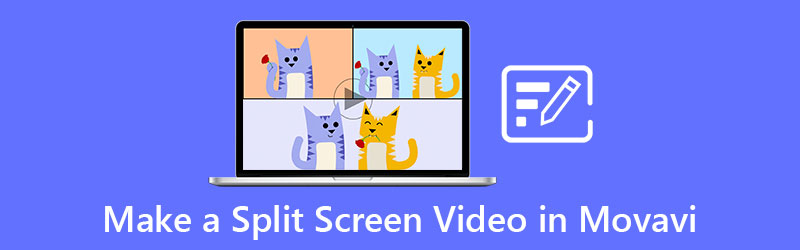
- Del 1. Gjennomgang av Movavi Video Editor
- Del 2. Hvordan lage delt skjerm i Movavi
- Del 3. Beste alternativ til Movavi Video Editor til delt skjerm
- Del 4. Vanlige spørsmål om Movavi Video Editor
Del 1. Gjennomgang av Movavi Video Editor
For å hjelpe deg med å lage en kreativ og tiltalende video, er Movavi-appen det perfekte verktøyet for deg! Gjennom denne appen kan du bli en umiddelbar film- og filmskaper. Det spiller ingen rolle om du er nybegynner eller profesjonell redaktør fordi Movavi tilbyr et brukervennlig grensesnitt. Den ble laget for alle som ikke er vant til en videoredigeringsapp, men de ønsket å få de innspilte øyeblikkene til å se profesjonelt ut. Når det kommer til grensesnitt, funksjoner, evner og ytelse, passer Movavi godt.
Hvis du ønsker å være en innholdsskaper og du vil lage et innhold akkurat som reaksjonsvideo, spillvideoer eller til og med opplæring, så er dette programmet her for å strekke ut en hånd. Du kan bokstavelig talt stole på dette verktøyet selv for daglig bruk. Akkurat som når du redigerer innspilte opptak av bryllupet ditt, juleferien og også dine små prestasjoner. Generelt sett kan den brukes av alle!
Movavi-programvaren ble bygget for Microsoft og Mac, og den ble laget med en veiledning eller en manual slik at du enkelt kan navigere i verktøyet. Bortsett fra det tilbyr den også akkurat som chroma key, PIP, nøkkelinnramming, undertekster og lar deg til og med ta opp fra selve verktøyet ved å bruke kameraet eller webkameraet.
Ulempene med denne programvaren er at når filstørrelsen er litt tung, har konverteringsprosessen en tendens til å være treg. Og den støtter begrenset format og kontroll på noen av effektene.
Del 2. Hvordan lage delt skjerm i Movavi
Hvis du vil at Movavi-appen skal hjelpe deg med å lage en video med delt skjerm og legge den ut på dine sosiale medier-kontoer, bør du lese og følge trinnene nedenfor, da vi vil gi den nøyaktige veiledningen for å lage en video med delt skjerm.
Trinn 1: Først må du laste ned og installere Movavi-appen og starte den på enheten din. Deretter åpner du den og klikker på Opprett et prosjekt i fullfunksjonsmodus og traff Legg til mediefiler og velg videoklippene du vil ha, og det vil reflektere på Tidslinje. Etter det legger du et av videoklippene på Overleggsspor dobbeltklikk deretter for å aktivere redigeringsmodus.
Steg 2: Klikk deretter på rullegardinpilen på den øvre delen av skjermen og klikk på Side ved side menyen på listen over alternativer som vises. Klikk deretter på Søke om fanen når du har valgt plasseringen av videoklippene.
Trinn 3: Hvis du er fornøyd med resultatet, klikker du bare på Eksport og velg formatet du trenger for videoen, og klikk deretter på Start og vent på at videoen din skal eksporteres.
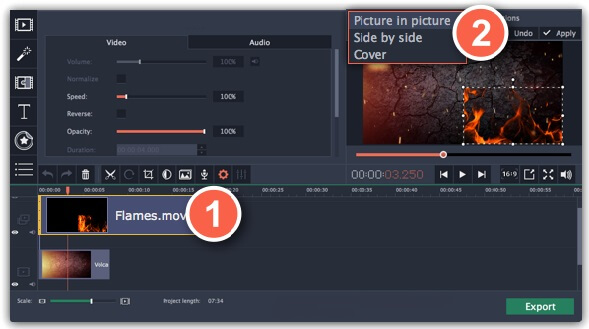
Del 3. Beste alternativ til Movavi Video Editor til delt skjerm
Hvis du syntes den siste programvaren var litt komplisert å navigere i, har vi et alternativt verktøy for deg, og det er Vidmore Video Converter. Denne programvaren fungerer på lyd og video profesjonelt, men den tilbyr et veldig brukervennlig grensesnitt. Du trenger ikke å ha en manual eller en opplæringsmodul, siden du kan navigere i denne appen uten problemer. Og apropos kompatibilitet, den er også bygget for både Mac- og Windows-enheter.
Og hvis du er noen som ønsker å lage en video med delt skjerm med bare noen få klikk, bør du velge denne applikasjonen. På grunn av det vennlige grensesnittet hjelper det folk med å spare tid. I tillegg til det har den en 50x rask konverteringshastighet på lyd og video. Og hvis du fant dette verktøyet fantastisk, bare følg den enkle veiledningen nedenfor.
Trinn 1: Last ned den alternative appen
Først, last ned og installer Vidmore Video Converter ved å klikke på en av de gitte nedlastingsknappene nedenfor. Når appen er installert, kjør den på programmet ditt.
Trinn 2: Legg til videoopptakene dine
Når programvaren kjører, begynn å lage en delt skjerm ved å klikke på Collage fanen på den øvre delen av skjermen og når du blir henvist til Collage siden, velg oppsettet ved å klikke på en av Maler tilgjengelig. Etter det, trykk på I tillegg til ikonet for å velge videoene du vil lage en delt skjerm.
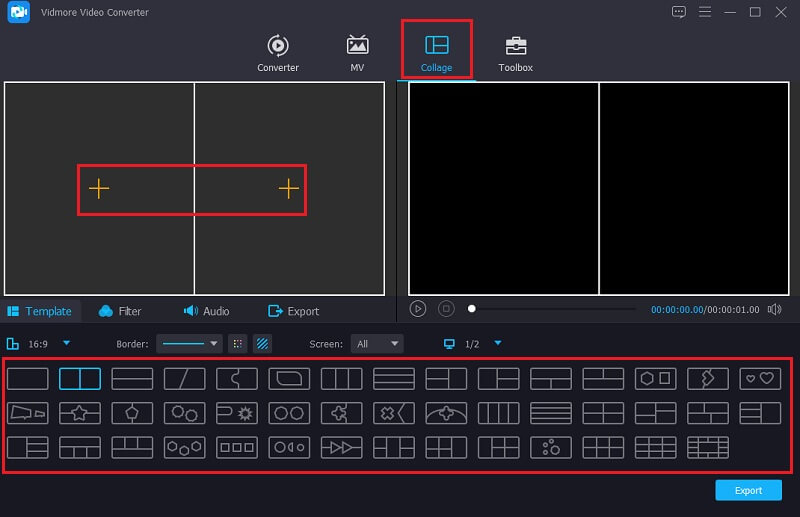
Trinn 3: Rediger videoopptakene dine
Hvis du allerede har opprettet en delt skjerm, kan du klippe, trimme og rotere videoene dine ved å finne Mus på klippet du vil redigere. Bare velg fra redigeringsverktøyet som tilbys deg. Og du kan også lage en ekstra smak i videoene dine ved å klikke på Filter fanen og velge en av effektene som tilbys.
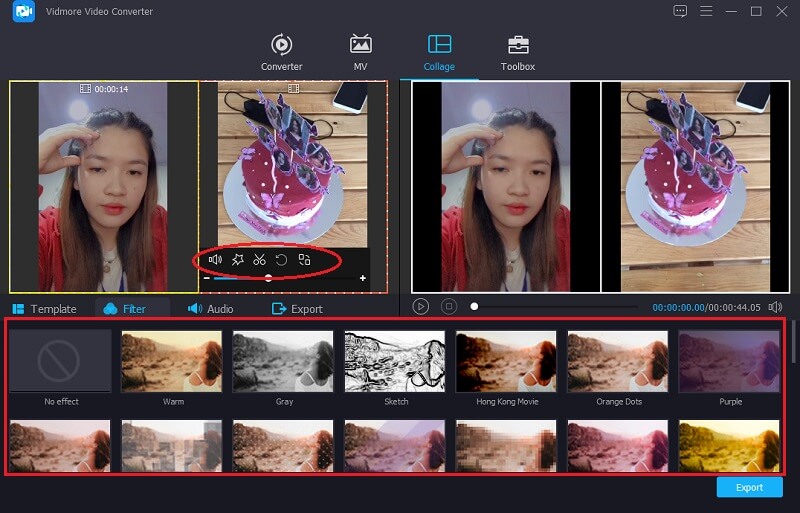
Hvis du vil legge til bakgrunnsmusikk på videoen med delt skjerm, klikker du bare på Lyd fanen og bare trykk på I tillegg til skilt. Velg lyden du vil bruke og juster volumet. Da kan du også navigere i Visne inn og Fade ut av dine valgte lydspor.
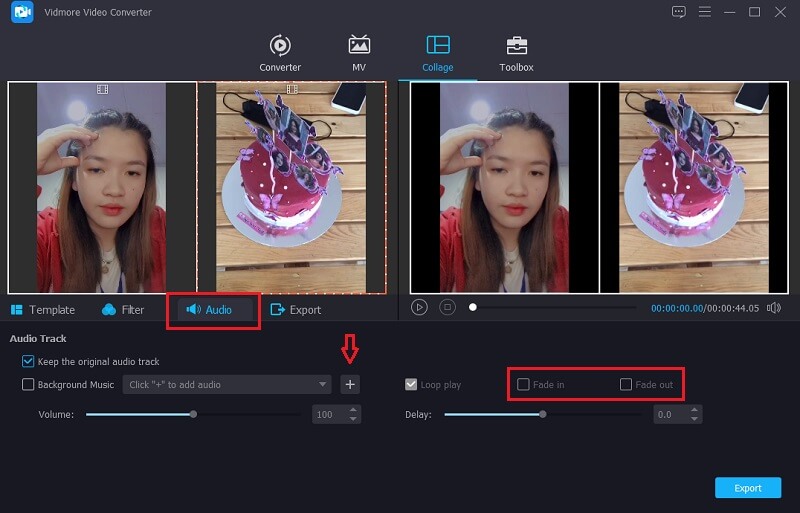
Trinn 4: Eksporter videoen med delt skjerm
Til slutt, hvis du er fornøyd med resultatene av videoen med delt skjerm, kan du nå klikke på Eksport fanen. Og når du er ledet til neste side, kan du bestemme Vedtak og Format. Klikk på Start eksport og få videoen med delt skjerm på bare noen sekunder!
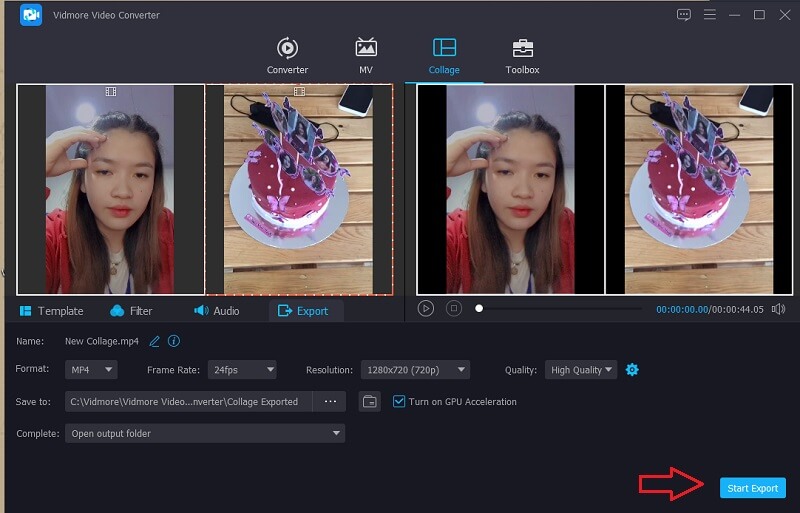
Del 4. Vanlige spørsmål om Movavi Video Editor
1. Kan jeg laste ned en Movavi-app på mobilenheten min?
Movavi-appen kan lastes ned gratis på din Android-enhet. Det hjelper deg å lage fantastiske videoer med komforten til telefonen din.
2. Kan jeg kjøpe Movavi gratis?
Nei, du kan skaffe deg den gratis prøveversjonen, men for Premium-kontoen må du betale for å nyte appen fullt ut.
3. Er Movavi videoredigering verdt pengene mine?
Som folk har erfart med å bruke Movavi-appen, er den definitivt verdt å kjøpe fordi den har avanserte innebygde effekter, lyd, overganger og mye mer.
Konklusjon
Og det er det! Nå som du har kunnskap om hvordan lage videoer med delt skjerm i movavi, kan du nå gjøre videoene dine mer attraktive. I tillegg til det kan du også enkelt lage en video med delt skjerm ved å bruke det alternative verktøyet ovenfor. Hvilken foretrekker du?


